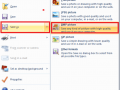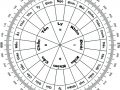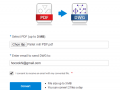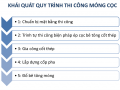Hướng dẫn vẽ cung tròn trong Cad bằng lệnh ARC
Mình nhận được rất nhiều thắc mắc của bạn đọc về cách vẽ cung tròn trong Cad. Làm thế nào để vẽ được cung trong trên Cad nhanh và đơn giản nhất. Trong khuôn khổ bài viết hôm nay, mình xin giới thiệu đến các bạn 4 cách vẽ cung tròn phổ biến sử dụng lệnh ARC.
1. Cách vẽ cung tròn đi qua 3 điểm
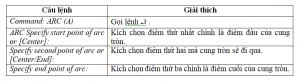
Bước 1: Gọi lệnh vẽ cung tròn trong CAD bằng 1 trong 2 cách sau:
– Cách 1: Vào Draw trên thanh công cụ, chọn ARC, có nhiều lựa chọn: 3p; (Star, Center, End); (Star, Center, Angle); (Star, Center, Length); (Start, End, Angle); (Start, End, Radius); …
– Cách 2: Từ bàn phím gõ lệnh ARC hoặc R – ENTER.
Bước 2: Kích chọn điểm thứ nhất chính là điểm đầu của cung tròn.
Bước 3: Kích chọn điểm thứ hai mà cung tròn sẽ đi qua.
Bước 4: Kích chọn điểm thứ ba chính là điểm cuối của cung tròn.
Sau khi bạn đã click chọn các điểm xong thì sẽ trên giao diện làm việc của Cad sẽ hiển thị một cung tròn tương ứng. Để điều chỉnh độ dài, kích thước cho cung tròn, bạn có thể sử dụng các lệnh khác.
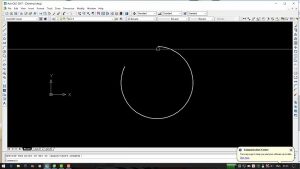
2. Cách vẽ cung tròn qua điểm đầu, cuối và tâm (Start, Center, End)
Nếu có 3 điểm đầu, cuối và tâm (Start, Center, End) thì cách vẽ cung tròn trong Cad như thế nào?
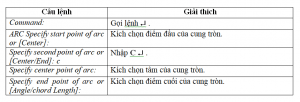
Bước 1: Từ bàn phím gõ lệnh ARC hoặc R – ENTER.
Bước 2: Click chọn một biểu tượng bất kỳ trong bản vẽ mà bạn đang thiết kế để làm điểm ghim cho cung tròn.
Bước 3: Kích chọn điểm đầu của cung tròn.
Bước 4: Nhập C – ENTER.
Bước 4: Kích chọn tâm của cung tròn.
Bước 5: Kích chọn điểm cuối của cung.
Bước 6: Nhấn OK để kết thúc lệnh.
Trong trường hợp này bạn không cần hiệu chỉnh kích thước mà ngay từ khi đặt điểm, đối tượng sẽ hiệu chỉnh theo kích thước bản vẽ.
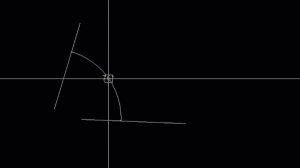
3. Cách vẽ cung tròn qua điểm đầu, tâm và góc (Start, Center, Angle)
Khi đã có 3 điểm đầu, tâm và góc ở tâm, chúng ta dùng lệnh vẽ cung tròn ARC để vẽ một cung tròn đi qua 3 điểm này, trong đó áp dụng 3 lệnh kết hợp là Start, Center, Angle. Cách thực hiện như sau:
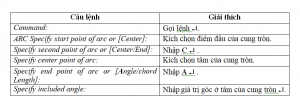
Bước 1: Gọi lệnh ARC từ bàn phím hoặc nhấn R – ENTER.
Bước 2: Click chọn điểm đầu của cung tròn.
Bước 3: Nhập C – ENTER.
Bước 4: Click chọn điểm tâm của cung tròn.
Bước 5: Nhập A – ENTER.
Bước 6: Nhập giá trị góc ở tâm cung tròn.
Cuối cùng, nhấn OK để kết thúc lệnh vẽ cung tròn. Sau khi vẽ, bạn có thể tiến hành hiệu chỉnh tỷ lệ, kích thước cho cung tròn sao cho đúng chuẩn.
4. Cách vẽ cung tròn qua 3 điểm điểm đầu, tâm và chiều dài (Start, Center, Length)
Lệnh vẽ cung tròn trong Cad có thể áp dụng cho trường hợp vẽ cung tròn đi qua điểm đầu, tâm và chiều dài dây cung. Trong trường hợp này, bạn sẽ dụng kết hợp các lệnh hỗ trợ bao gồm: Start, Center và Length.
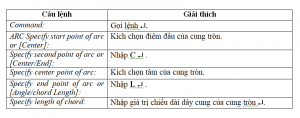
Bước 1: Gọi lệnh: ARC (A) – ENTER.
Bước 2: Kích chọn điểm đầu.
Bước 3: Nhập C – ENTER.
Bước 4: Kích chọn tâm của cung tròn.
Bước 5: Nhập L – ENTER.
Bước 6: Nhập giá trị chiều dài dây cung của cung tròn.
Sau khi nhập xong thì bạn nhấn OK để kết thúc lệnh. Đối với trường hợp này thì sau khi hoàn thành cung tròn, bạn không thể thực hiện điều chỉnh kích thước, tỷ lệ.
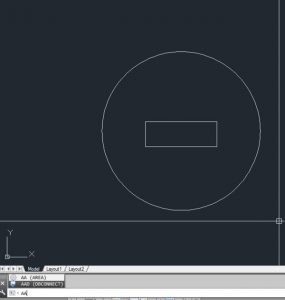
Trên đây là các cách vẽ cung tròn trong Cad bằng lệnh ARC thông dụng nhất mà bạn có thể áp dụng. Vậy còn chần chờ gì nữa mà không thực hành ngay, để giải quyết công việc một cách nhanh chóng.